Partie 1. Comment activer TuneSolo Apple Music Converter
TuneSolo Apple Music Converter propose à la fois une version d'essai et une version complète. La version d'essai offre aux utilisateurs un essai gratuit de 30 jours, mais ne permet de convertir que les 3 premières minutes de chaque chanson. Une fois la période d'essai expirée, vous devrez acheter et activer la version premium pour continuer à télécharger des pistes Apple Music. Alors, comment acheter et activer la version complète de TuneSolo Apple Music Converter ? Dans la section suivante, nous vous guiderons tout au long du processus, étape par étape.
Remarque:Utiliser TuneSolo Apple Music Converter, un abonnement Apple Music actif est requis.
Étape 1 : Installer Apple Music Converter sur votre ordinateur
Cliquez sur le bouton « Téléchargement gratuit » pour télécharger et installer Apple Music Converter. Lancez Apple Music Converter après l'installation, une fenêtre d'enregistrement apparaîtra automatiquement pour vous demander d'activer la version complète du logiciel avec un e-mail et une clé de licence.
Remarque: Vous n'arrivez pas à le télécharger ? Consultez ici les exigences de téléchargement >>>
Si vous souhaitez d'abord essayer la version d'essai pour voir si elle fonctionne pour vous, vous pouvez simplement cliquer sur le « X » dans le coin supérieur droit pour fermer cette fenêtre, ou cliquer sur « Continuer l'essai » en bas à gauche. Ensuite, passez à Partie 2 pour apprendre à utiliser Apple Music Converter pour convertir des chansons.
Étape 2 : Acheter une clé de licence pour TuneSolo Apple Music Converter
Lorsque vous décidez de passer à la version complète, vous devez acheter une clé de licence. Cliquez sur « Acheter maintenant » dans la fenêtre d'activation qui s'affiche automatiquement et vous serez redirigé vers la page d'achat officielle. Vous pourrez alors choisir un plan adapté à vos besoins et terminer le processus de paiement. (Si la fenêtre d'activation n'apparaît pas automatiquement, cliquez sur « Désactiver » dans le coin supérieur droit de la page du logiciel.)
Remarque: L'adresse e-mail que vous devez renseigner lors de l'achat est utilisée pour recevoir les factures, la clé de licence et pour activer la version complète. Veuillez prendre un moment pour vérifier les éventuelles fautes d'orthographe avant de finaliser votre commande
Étape 3 : Activer le TuneSolo Apple Music Converter
Après avoir reçu votre clé de licence, veuillez retourner à TuneSolo Apple Music Converter. Dans la fenêtre d'activation, saisissez votre adresse e-mail et la clé de licence que vous avez reçue. Cliquez sur « Activer » et vous activerez avec succès la version complète de TuneSolo Convertisseur de musique Apple.
Impossible de recevoir la clé de licence ? Voir Q1 pour le premier trimestre à partir des FAQ.
Partie 2. Comment convertir Apple Music aux formats MP3/M4A/WAV/FLAC ?
En utilisant TuneSolo Apple Music Converter est simple, et même si vous êtes débutant, vous pouvez facilement suivre les étapes ci-dessous pour parcourir le processus en douceur.
Étape 1 : Ouvrez le lecteur Web Apple Music
Ouvrez le programme et cliquez sur le bouton « Ouvrir le lecteur Web Apple » sur la page d'accueil, vous accéderez alors au lecteur Web intégré.
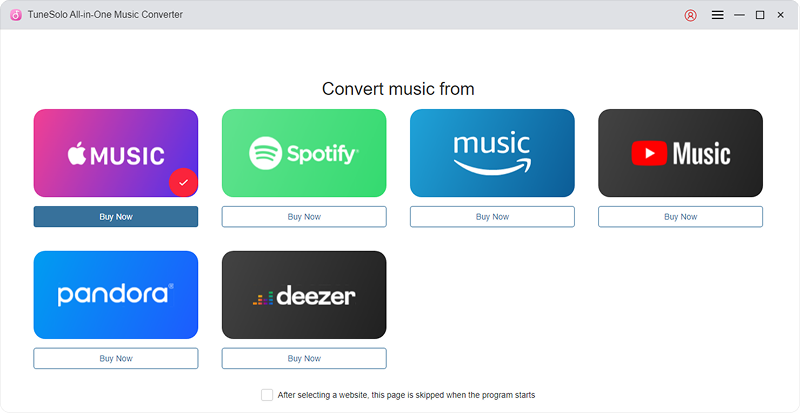
Étape 2 : Connectez-vous à votre compte Apple Music
Cliquez sur le bouton « Connexion » dans le coin supérieur droit et connectez-vous avec votre identifiant Apple. Sinon, TuneSolo Apple Music Converter ne pourra pas accéder à votre bibliothèque Apple Music ni traiter les téléchargements de musique dans le logiciel.
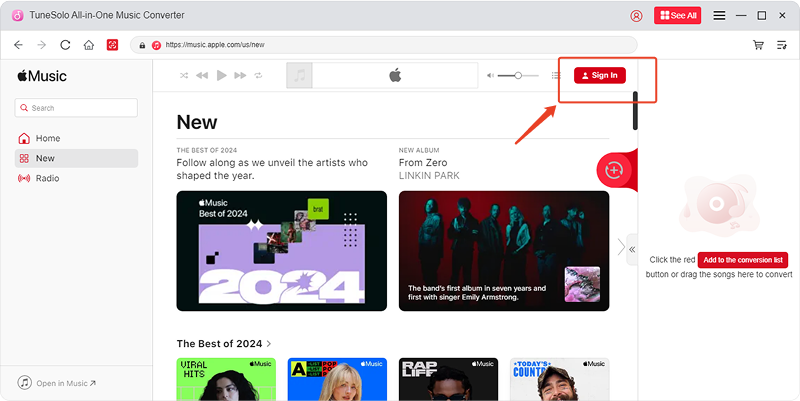
Étape 3 : Choisissez les chansons à convertir
Dans le lecteur intégré de TuneSolo Apple Music Converter, vous pouvez soit rechercher les albums ou les chansons que vous souhaitez convertir, soit sélectionner les chansons dans votre liste de lecture.
Une fois que vous les avez atteints, faites-les simplement glisser et déposez-les dans le bouton ROUGE PLUS sur le côté droit, et TuneSolo Apple Music Converter ajoutera toute la musique à la file d'attente de conversion pour vous.
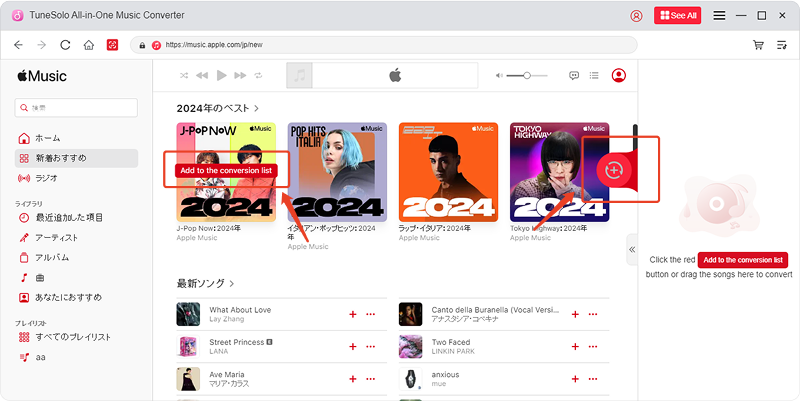
Étape 4 : Ajustez les paramètres de sortie avant la conversion
Cliquez sur le bouton ROUGE PLUS pour afficher les chansons à convertir. Ici, vous pouvez non seulement définir le format de sortie, mais également sélectionner le dossier de sortie. (Vous pouvez définir le format de sortie unifié des chansons en un seul clic, ou définir des formats de sortie différents pour chaque chanson séparément)
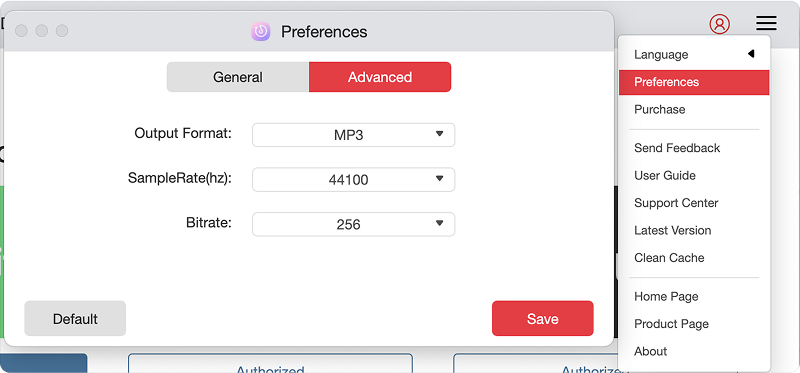
Étape 5 : Convertir des chansons dans la file d'attente de conversion
Après avoir ajusté les paramètres, cliquez sur le bouton « Convertir tous les éléments ». Cela lancera tout le processus. Après cela, vous pourrez écouter les chansons téléchargées hors ligne.
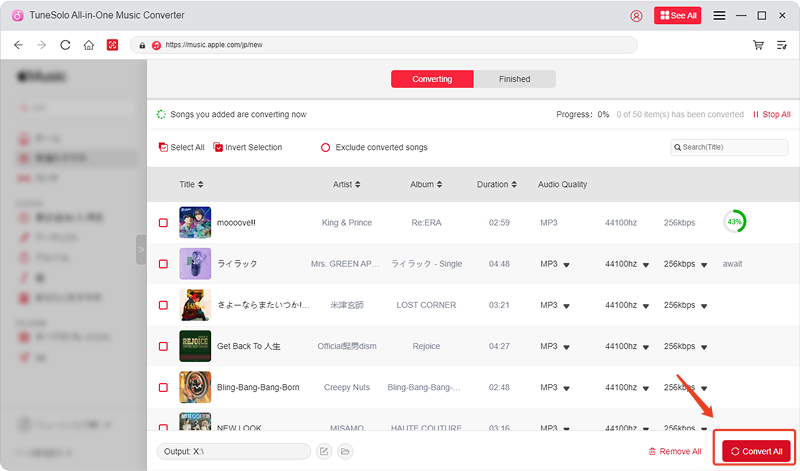
Partie 3. Comment personnaliser les paramètres
TuneSolo Apple Music Converter vous permet d'ajuster des paramètres tels que le débit binaire et la fréquence d'échantillonnage en fonction de vos besoins. Vous pouvez les personnaliser dans la section « Préférences » dans le coin supérieur droit de l'interface.
Vous pouvez définir "Sortie""Nom du fichier de sortie" et "Archiver les pistes de sortie par artiste/album" dans le "Général" colonne.
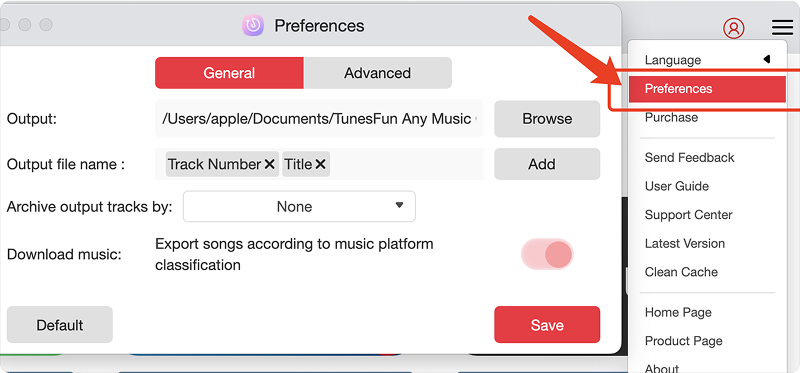
Vous trouverez "Débit binaire" et "Taux d'échantillonnage" dans le "Avancé" colonne. Comme vous pouvez le voir, par défaut, la fréquence d'échantillonnage est réglée sur 44.1 kHz et le débit binaire est de 256 kbps ; mais TuneSolo Apple Music Converter peut vous fournir un taux d'échantillonnage allant jusqu'à 48 kHz et un débit binaire allant jusqu'à 320 kbps.
En règle générale, les paramètres par défaut peuvent vous offrir une bonne expérience d'écoute et vous pouvez également obtenir des fichiers musicaux de meilleure qualité en choisissant une fréquence d'échantillonnage et un débit binaire plus élevés. Mais ce paramètre occupera plus d'espace de stockage.
Partie 4. FAQ sur TuneSolo Apple Music Converter
Vous trouverez ci-dessous des réponses à certaines questions fréquemment posées. Si vous rencontrez un problème non répertorié ci-dessous, n'hésitez pas à nous contacter. TuneSolo Équipe de soutien.
Q1. Je n'ai pas reçu la clé de licence depuis longtemps après avoir effectué le paiement, que dois-je faire ?
Vous pouvez vérifier si le message a été envoyé dans la section Spam de votre boîte mail. Si vous ne le trouvez toujours pas, contactez TuneSolo Équipe d'assistance et leur avez indiqué le numéro de commande, ils seront heureux de vous aider.
Q2. L'adresse e-mail que j'ai utilisée pour me connecter n'est plus disponible, que dois-je faire ?
Ne vous inquiétez pas, nous pouvons vous aider à modifier l'adresse e-mail associée à votre clé de licence. Contactez-nous TuneSoloEnvoyez-nous un e-mail d'assistance pour obtenir de l'aide et assurez-vous d'inclure votre ancienne adresse e-mail ainsi que la nouvelle que vous souhaitez utiliser.
Q3. J'ai des urgences et je souhaite changer d'appareil à utiliser TuneSolo Apple Music Converter, mais je n'arrive pas à me connecter, que dois-je faire ?
En règle générale, une clé de licence ne peut être utilisée que sur un seul appareil. Mais si vous rencontrez une urgence, nous vous offrons la possibilité de réinitialiser la clé de licence afin que vous puissiez activer et vous connecter au compte sur un nouvel appareil. Veuillez contacter TuneSolo Équipe de soutien ([email protected]) pour le réinitialiser pour vous.